Comment réparer brièvement indisponible pour une erreur de maintenance planifiée dans WordPress
Publié: 2020-10-26Voyez-vous le message "WordPress brièvement indisponible pour une maintenance planifiée. Revenez dans une minute " ? Cette erreur se produit normalement lors de la mise à niveau des fichiers principaux, des plugins ou des thèmes de WordPress.
Pratiquement, la mise à niveau qui vous maintient en mode maintenance ne se terminerait pas sur votre site WordPress.
Dans cet article, nous allons vous apprendre comment corriger « WordPress brièvement indisponible pour maintenance programmée. revenez dans une minute ” erreurs. Nous vous apprendrons également pourquoi et comment éviter cette erreur à l'avenir.
Pourquoi "WordPress brièvement indisponible pour la maintenance planifiée. Revenez dans une minute" Une erreur s'est-elle produite ?
Techniquement, la page de maintenance n'est pas un échec. Il semble y avoir une page de notification.
Téléchargez les fichiers de mise à niveau appropriés sur votre serveur pendant le processus de mise à jour, désinstallez-les, puis installez la mise à jour.
WordPress place également le site Web en maintenance et indique « WordPress brièvement indisponible pour une maintenance planifiée. Revenez dans une minute. »
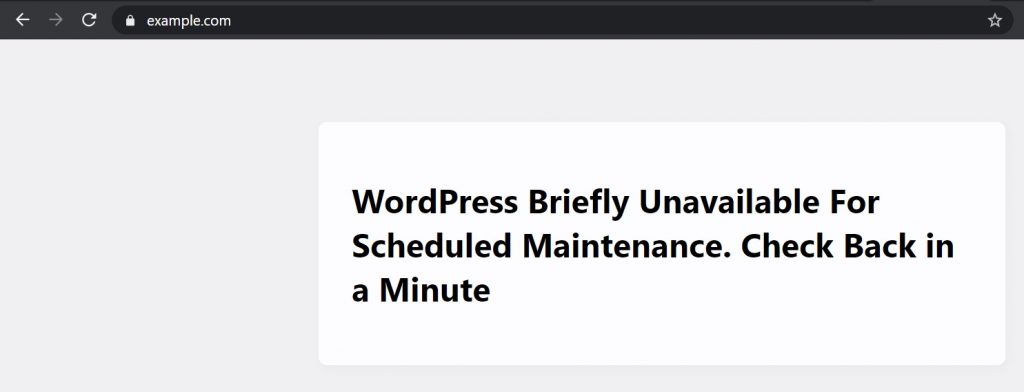
WordPress produit un fichier . fichier de maintenance dans le dossier racine de votre site Web pour provoquer un avis de mode de maintenance.
Si tout fonctionne normalement, il est possible que ce message n'apparaisse que quelques secondes. Une fois la mise à niveau terminée, le fichier de maintenance est automatiquement supprimé du mode maintenance par WordPress.
Néanmoins, souvent en raison d'une réponse lente du serveur WordPress ou d'une erreur de mémoire insuffisante, le script de mise à niveau suspendra l'opération. Dans ce scénario, WordPress ne serait pas en mesure de désactiver le site Web du mode maintenance.
En d'autres termes, le site continue d'afficher l'avis de maintenance et vous devez le corriger manuellement.
Comment réparer WordPress brièvement indisponible pour une erreur de maintenance planifiée ?
Tout ce que vous avez à faire est d'effacer le fichier .maintenance du dossier racine de ce site en utilisant FTP pour sortir votre site Web du mode maintenance.
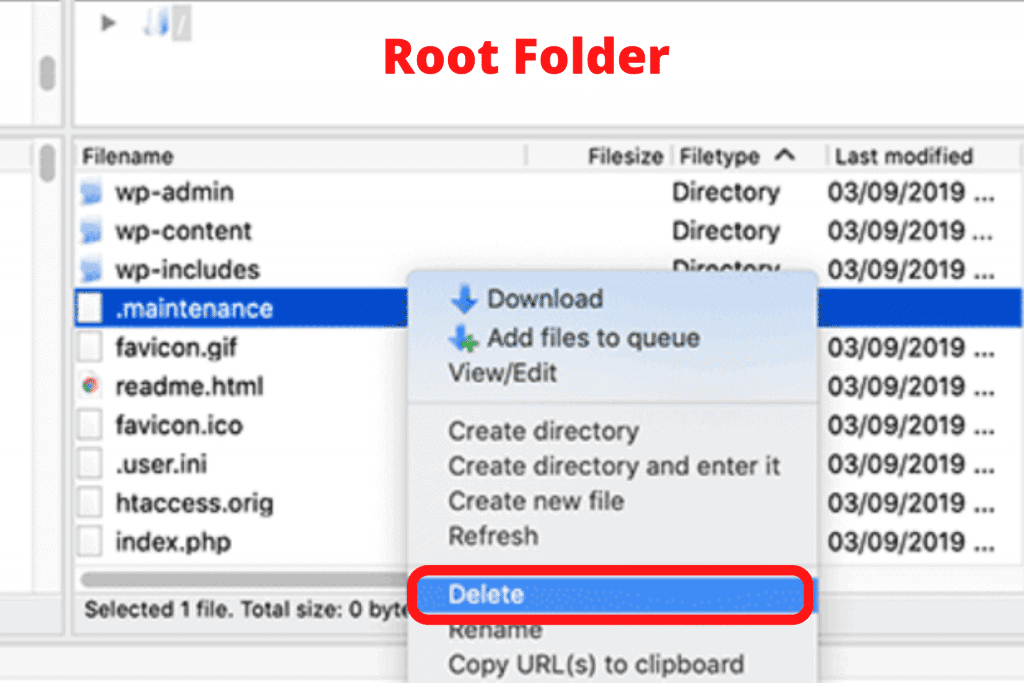
Si votre répertoire racine WordPress ne peut pas localiser le fichier.maintenance, assurez-vous que votre client FTP a examiné les fichiers en type masqué.
Vous pouvez utiliser Filezilla pour autoriser l'affichage des fichiers cachés en appuyant sur Serveur >> Forcer l'affichage des fichiers cachés dans la barre de menus.
Une fois le fichier .maintenance supprimé, le mode maintenance quittera votre site et l'erreur pourra être corrigée.

Vous pouvez même désinstaller les fichiers du panneau d'hébergement WordPress lorsque vous ne savez pas comment utiliser FTP, en accédant au gestionnaire de fichiers et en supprimant le fichier réparé dans le gestionnaire de fichiers.
Comment empêcher le futur mode de maintenance de WordPress ?
Nous savons déjà que "WordPress brièvement indisponible pour la maintenance planifiée" sur votre serveur d'hébergement Web est causé par une erreur de réponse lente du serveur.
La meilleure façon d'éviter cette erreur est de passer à un calendrier d'hébergement. Nous vous recommandons de vous adresser à l'une de ces sociétés d'hébergement infogéré WordPress qui offrent des performances d'hébergement supérieures.
S'il n'est pas possible de passer à un plan d'hébergement supérieur, nous vous recommandons de mettre à jour le plug-in et le thème un par un.
Souvent, les utilisateurs préfèrent appuyer facilement sur l'icône de mise à niveau sous n'importe quel plugin. WordPress déplacera alors la commande de mise à jour, mais même un délai d'une milliseconde peut provoquer un conflit pour bloquer votre site Web en mode maintenance.
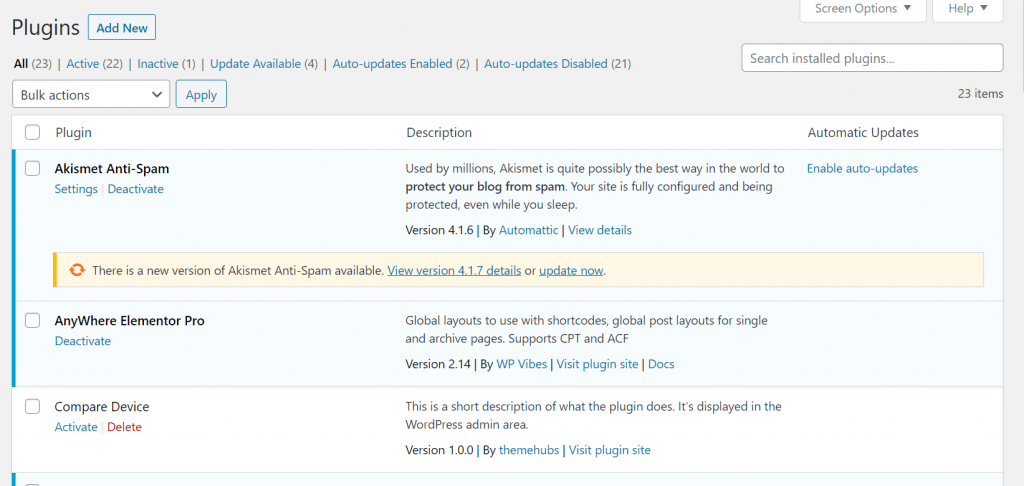
Mettre à jour patiemment un plugin à la fois, plutôt que de cliquer facilement sur la page de mise à niveau.
Comment configurer la notification du mode maintenance ?
Un moyen plus simple de ne plus voir le message de maintenance automatique consiste à ajouter manuellement un mode de maintenance sur votre site Web WordPress avant d'ajouter des modifications.
Le moyen le plus simple d'y parvenir est de télécharger et d'activer le plugin SeedProd. C'est le plugin de maintenance WordPress le plus courant.
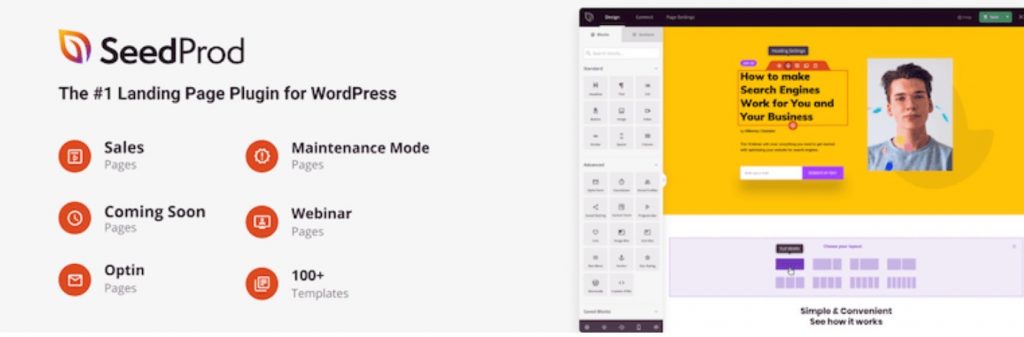
Voici les étapes les plus simples que vous devez suivre :
- Terminer le processus de téléchargement et d'activation
- Accédez à Paramètres >> Coming Soon Pro
- Sous la page de maintenance, cochez la case avec l'option "Activer le mode de maintenance"
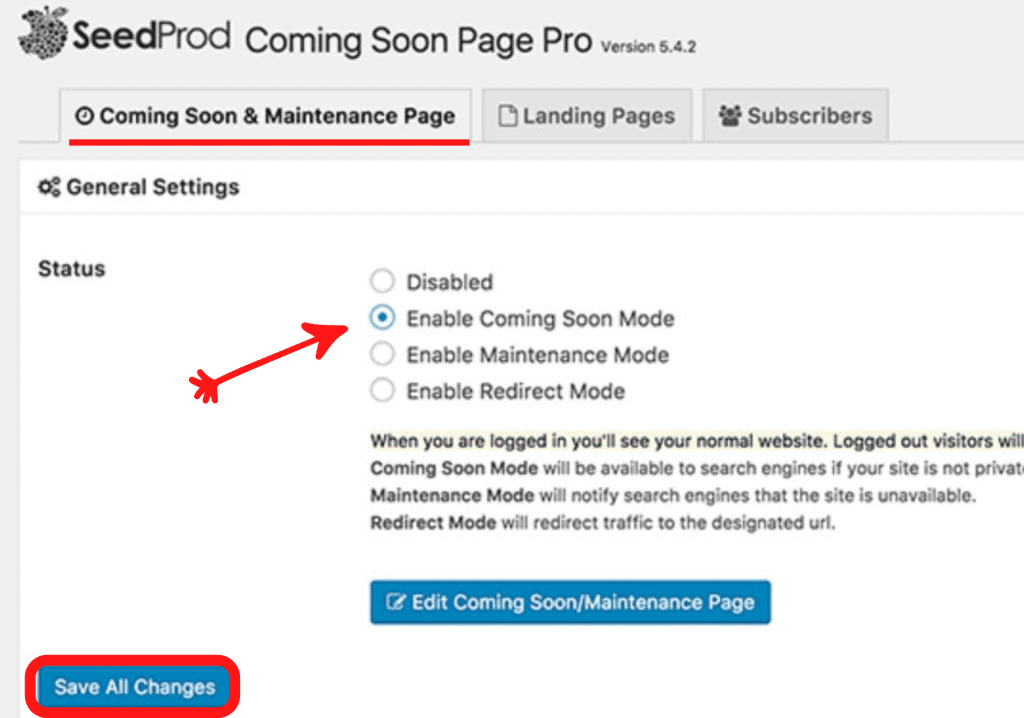
Vous devez ensuite appuyer sur le bouton 'Edit Coming Soon/Maintenance Page'. Cela déverrouille le personnalisateur pour le thème SeedProd. Vous pouvez choisir un thème et l'adapter pour créer une belle page en mode maintenance de site Web.
Vous pouvez maintenant créer une page de maintenance dans WordPress sans utiliser de plugin, si votre site ne doit pas être maintenu à la main à chaque mise à jour.
Créez simplement un fichier sur votre bureau, appelé maintenance.php et collez-le dans :
<?php $protocol = $_SERVER["SERVER_PROTOCOL"]; if ( 'HTTP/1.1' != $protocol && 'HTTP/1.0' != $protocol ) $protocol = 'HTTP/1.0'; header( "$protocol 503 Service Unavailable", true, 503 ); header( 'Content-Type: text/html; charset=utf-8' ); ?> <html xmlns="http://www.w3.org/1999/xhtml"> <body> <h1>We are updating the site, please check back in 30 minutes.</h1> </body> </html> <?php die(); ?>Vous devrez uploader ce fichier dans le répertoire wp-content de votre site WordPress.
Désormais, WordPress affichera cette page en mode maintenance chaque fois que vous mettrez à jour votre site Web. Vous pouvez toujours utiliser CSS pour concevoir cette page.
Résumer
Félicitations, vous avez enfin appris comment réparer WordPress brièvement indisponible pour la maintenance planifiée. Revenez dans une minute. De plus, certains visiteurs nous ont également demandé comment ajouter une pagination WordPress. Consultez l'article dédié à ce sujet.
Nous acceptons tout type de suggestions des visiteurs car cela nous motive toujours à nous améliorer. N'hésitez pas à commenter ci-après.
